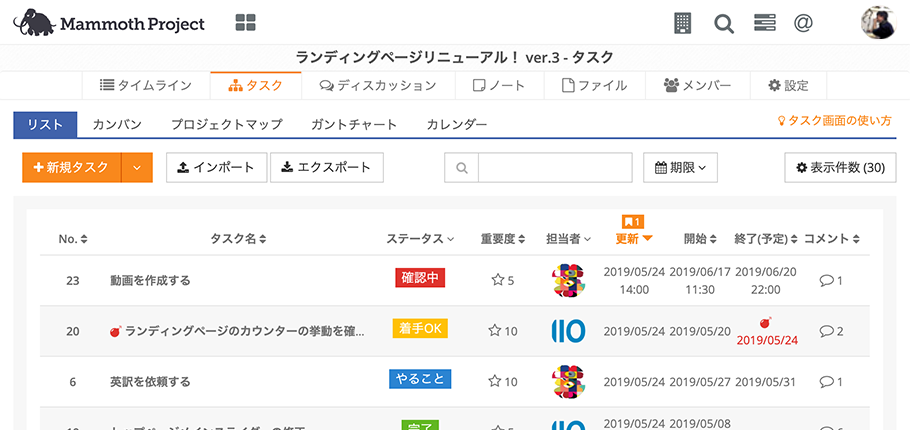
マンモスプロジェクトの使い方
マンモスプロジェクトはプロジェクトの理想的な進め方に合わせて機能がデザインされています。
それぞれの機能もシンプルなので、誰でも簡単に使えます。
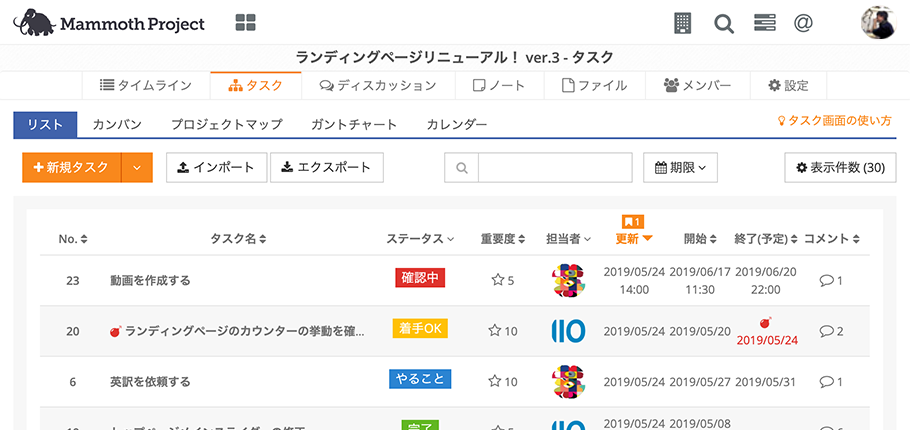
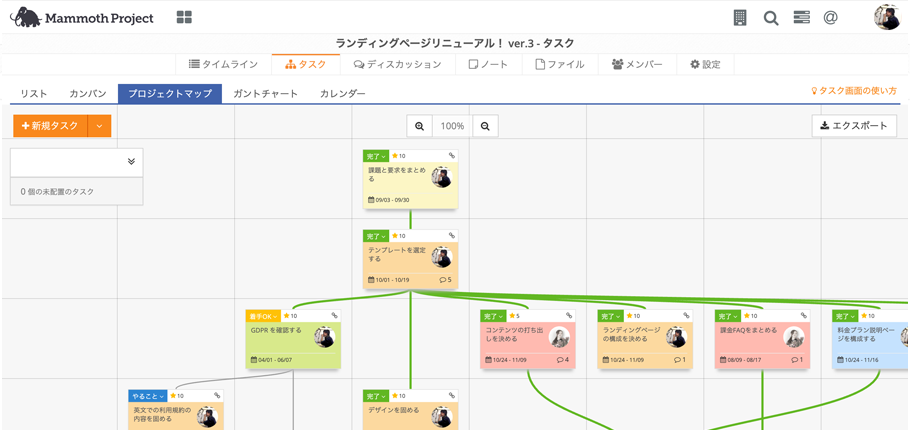
タスクを組み立てる
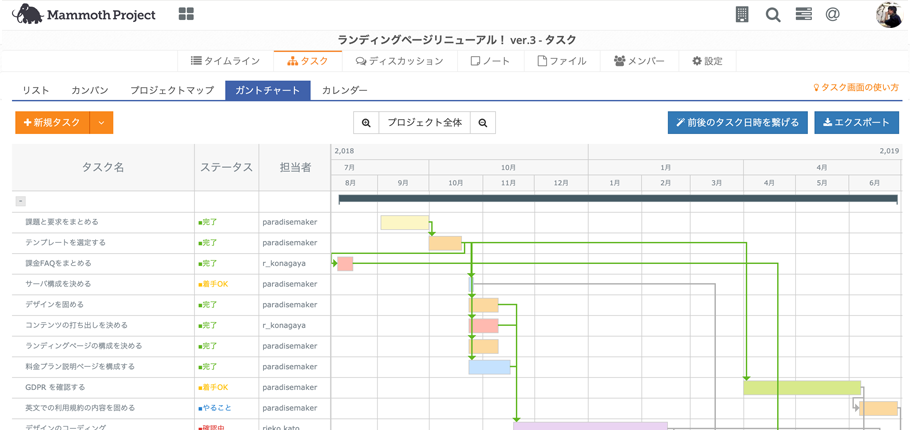
タスクの進捗を確認する
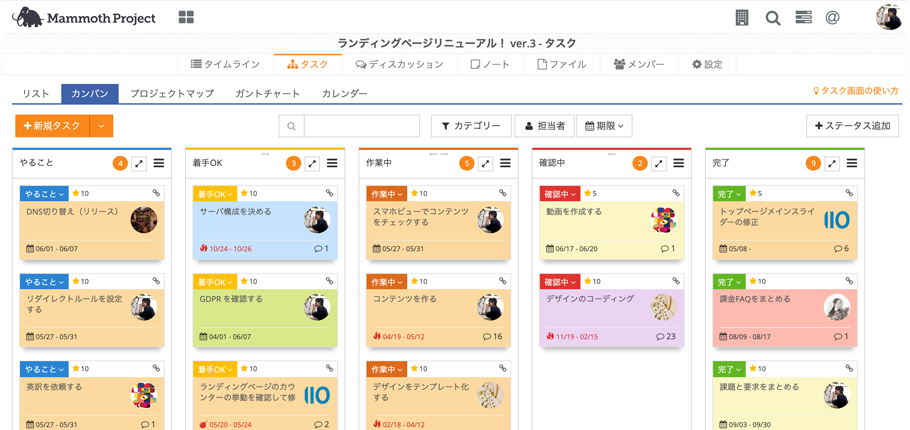
スケジュールを調整する
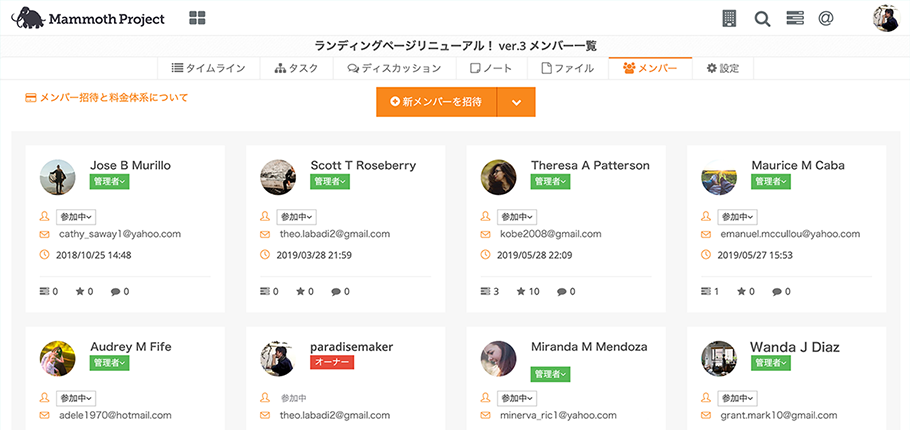
1. タスクを洗い出す
プロジェクトが始まったら、そのプロジェクトの目的を達成するために必要な作業やアウトプットを洗い出してみましょう。
まだプロジェクトの検討段階でも、どんな検討が必要かを考えていくとスムースに進みますよ。
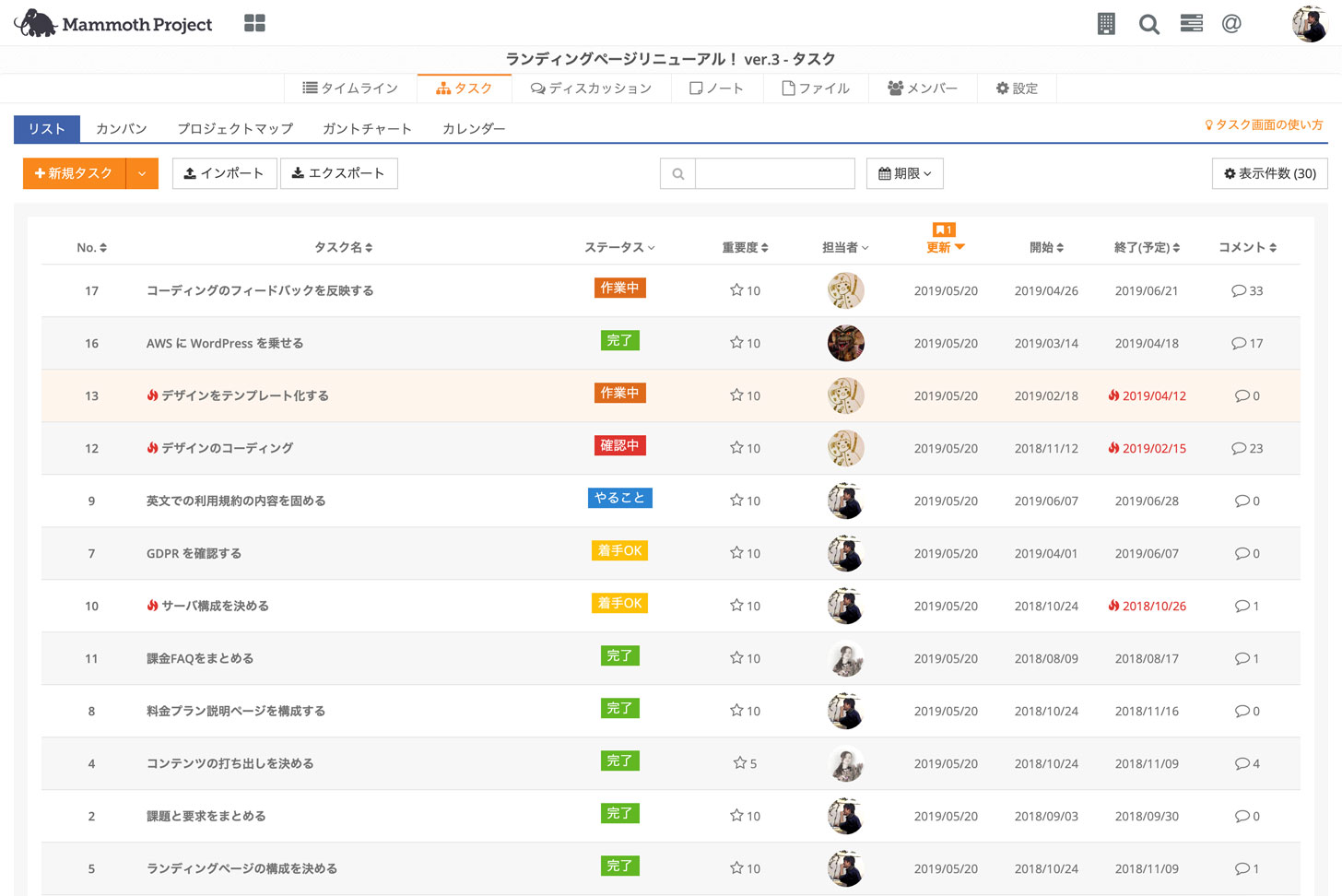
タスクを洗い出す際のコツは、割り振る相手が一人で完結できる作業に切り分けること、アウトプット(成果物)が明確なことです。
最初の段階では見えないことも多いので、タスクの切り分けは大まかで大丈夫です。
検討が進んで作業内容や分担などが明確になったら、タスクを分割したり、期限や担当者を設定しましょう。
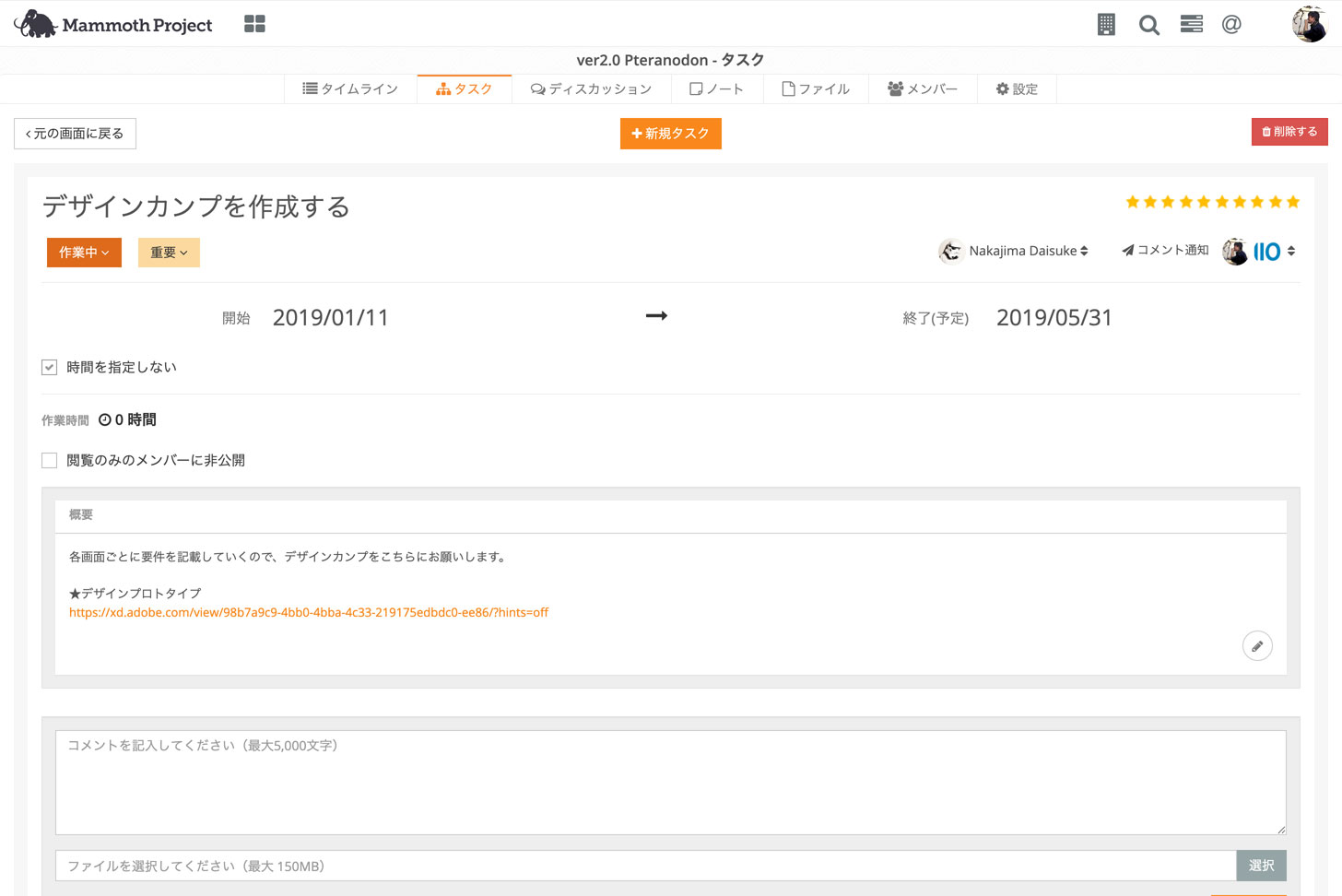
タスクをある程度洗い出したら、担当者が必要な情報をタスク詳細画面に記載しておきましょう。
タスクが割り振られた担当者はこの画面に状況や課題、アウトプットを投稿すると、報告がとても簡単です。
2. タスクを組み立てる
ある程度タスクが洗い出せたら、プロジェクトマップを使ってタスクを組み立てていきましょう。
特にプロジェクトの初期は先が見えず関係者が不安になりがちなので、早めに全体像を共有しておくと安心してタスクに着手できるようになります。
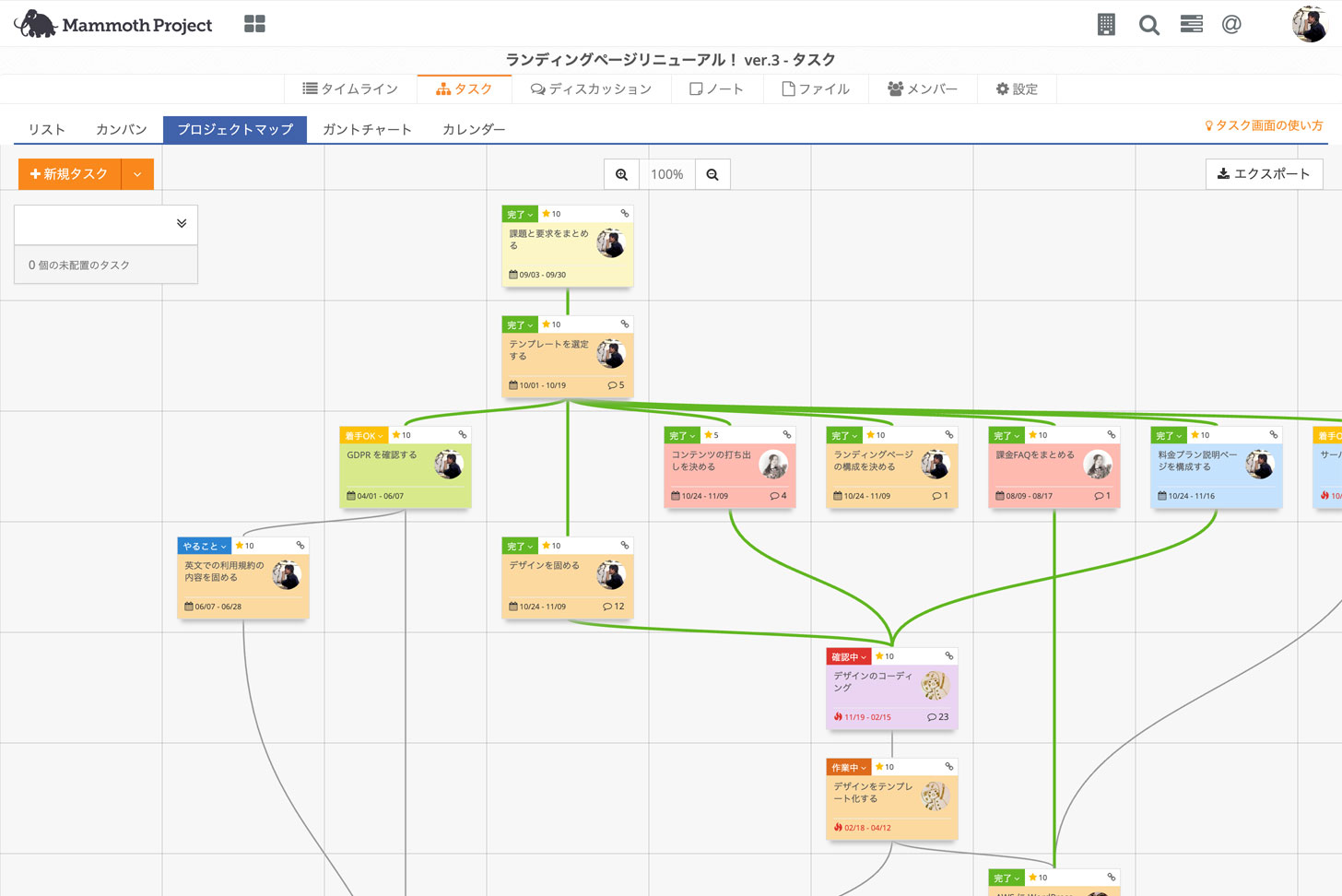
プロジェクトマップを組み立てたら、早めにメンバーや関係者に共有して、重要なタスクが抜けていないかを確認するのがポイントです。
予算や時間が残り少なくなって、「そう言えば、あれをやらないといけなかった! でも調整する余裕がない!!」などという事態が起こらないようにしましょう。
プロジェクト進行中に新しいタスクが発生したら、全体の流れに無理がないか確認しながら調整を行いましょう。
3. タスクの進捗を確認する
タスクの全体像が共有できて、メンバーがタスクに取り掛かるようになると、状況の把握が重要になります。
カンバンを使うと各タスクの状況のステータスや担当者ごとに状況を把握できるので便利です。
この画面でタスクのステータスを追加することもできます。
メンバーはタスク詳細画面で随時状況を報告し、リーダーは課題を把握したら早めに解決のために動くことでチームの効率性が向上します。
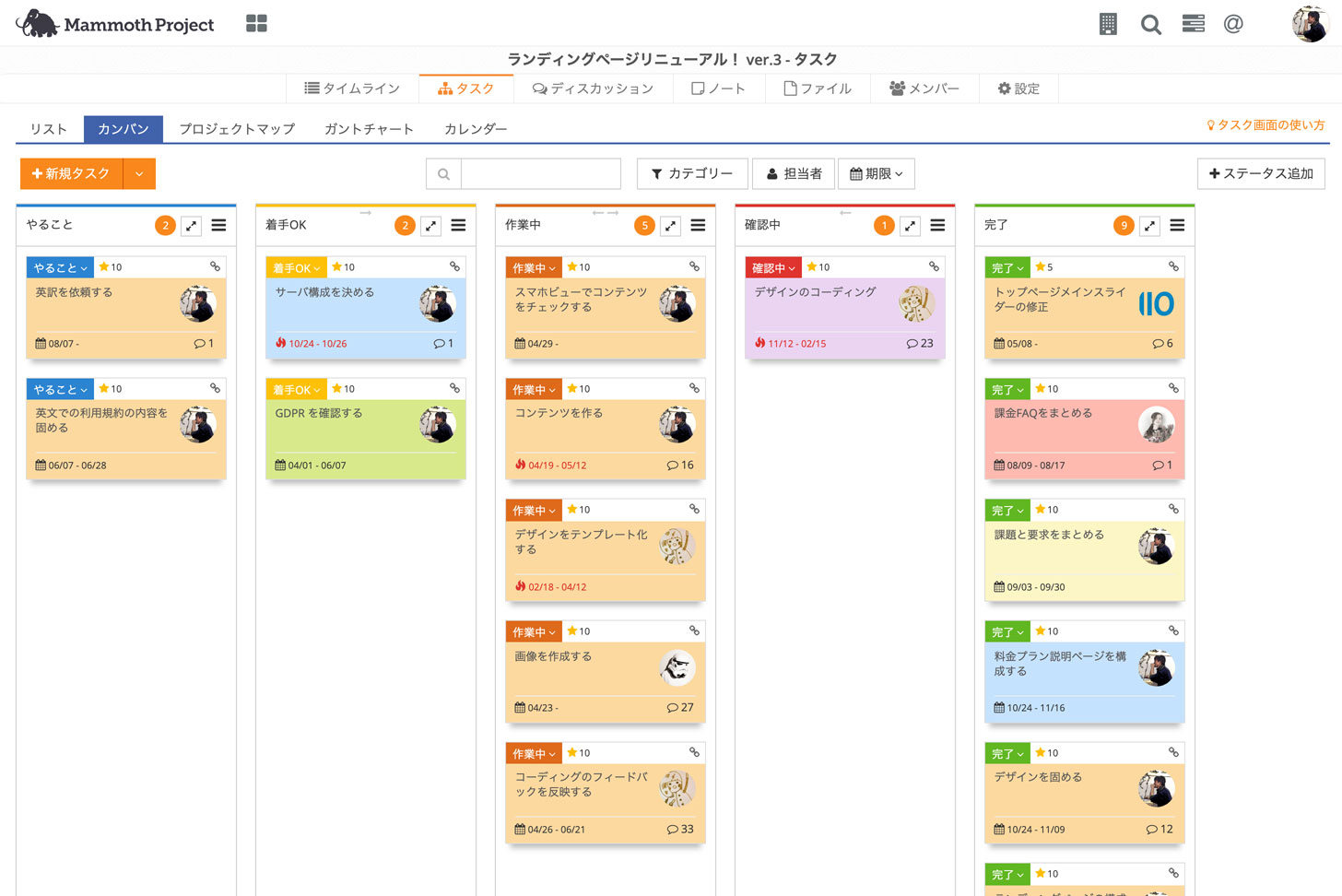
システム開発など、忙しいプロジェクトの場合は10-15分程度の朝会を設けるのも有効です。
リモートで参加しているメンバーがいる場合は Zoom などのオンラインミーティングツールを使って、カンバンを映しながら朝会を実施するとチームに一体感が生まれます。
4. スケジュールを調整する
プロジェクトが後半に入ったら、リリースなどの完了目標が予定通りに達成できるかをガントチャートやカレンダーを使って調整します。
スケジュールがタイトなプロジェクトの場合は、プロジェクトを組み立て終わった後に早めにスケジュールを調整すると良いでしょう。
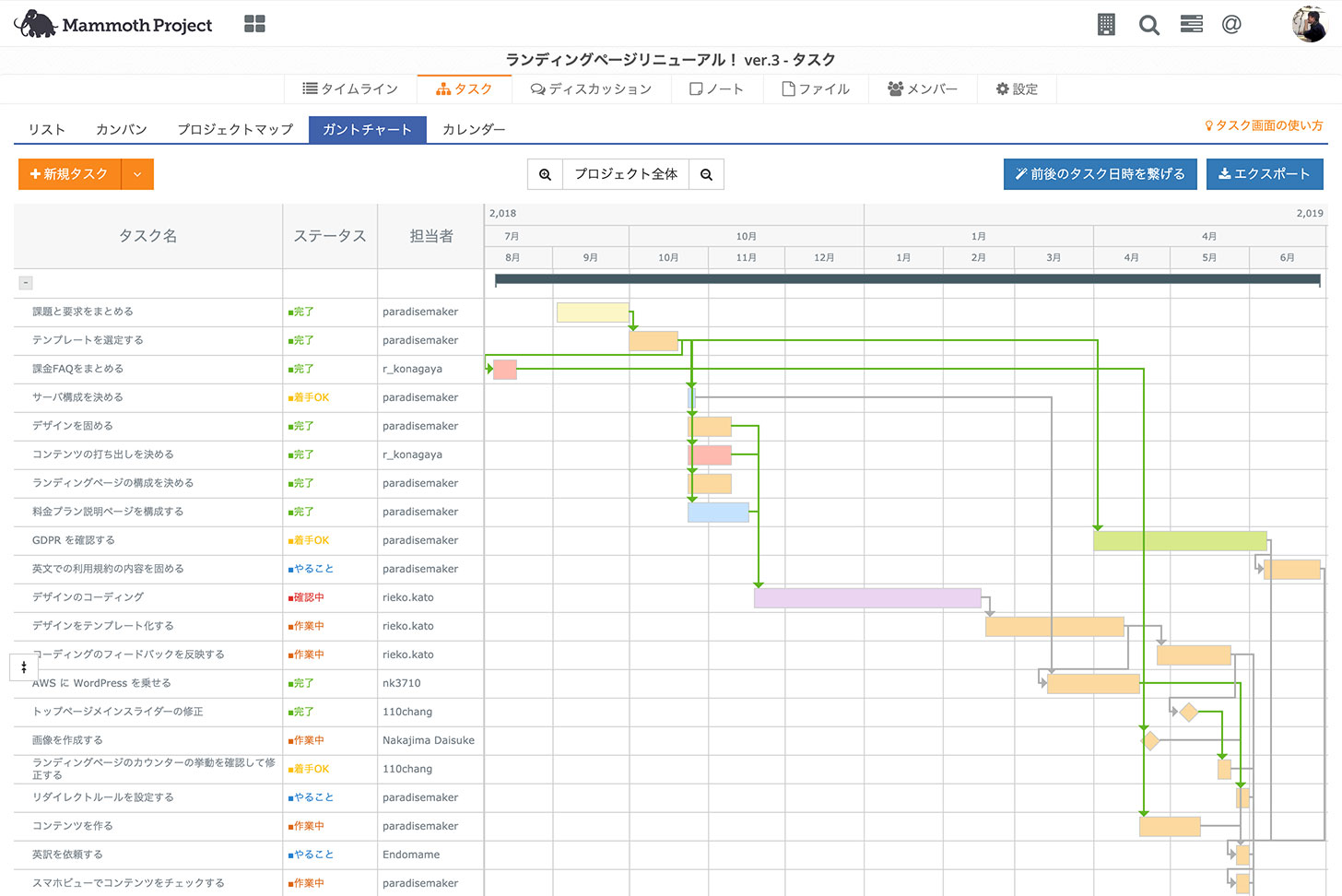
「リリースがこの日なら、この作業はここまでに終わらせないといけないね」など、ミーティングでチームとプロジェクトの落とし所を確認して認識を共有することが大事です。
こんなときは
プロジェクトでは、タスクの情報以外にチーム全体への情報共有やメンバーの管理も効率的に行うことが大事です。
情報共有
議事録など、チーム全体への共有事項はディスカッションを使うと便利です。
メールのように流れず、また電話やチャットのようにメンバーの作業に割り込むこともないので、効果的に情報を共有することができます。
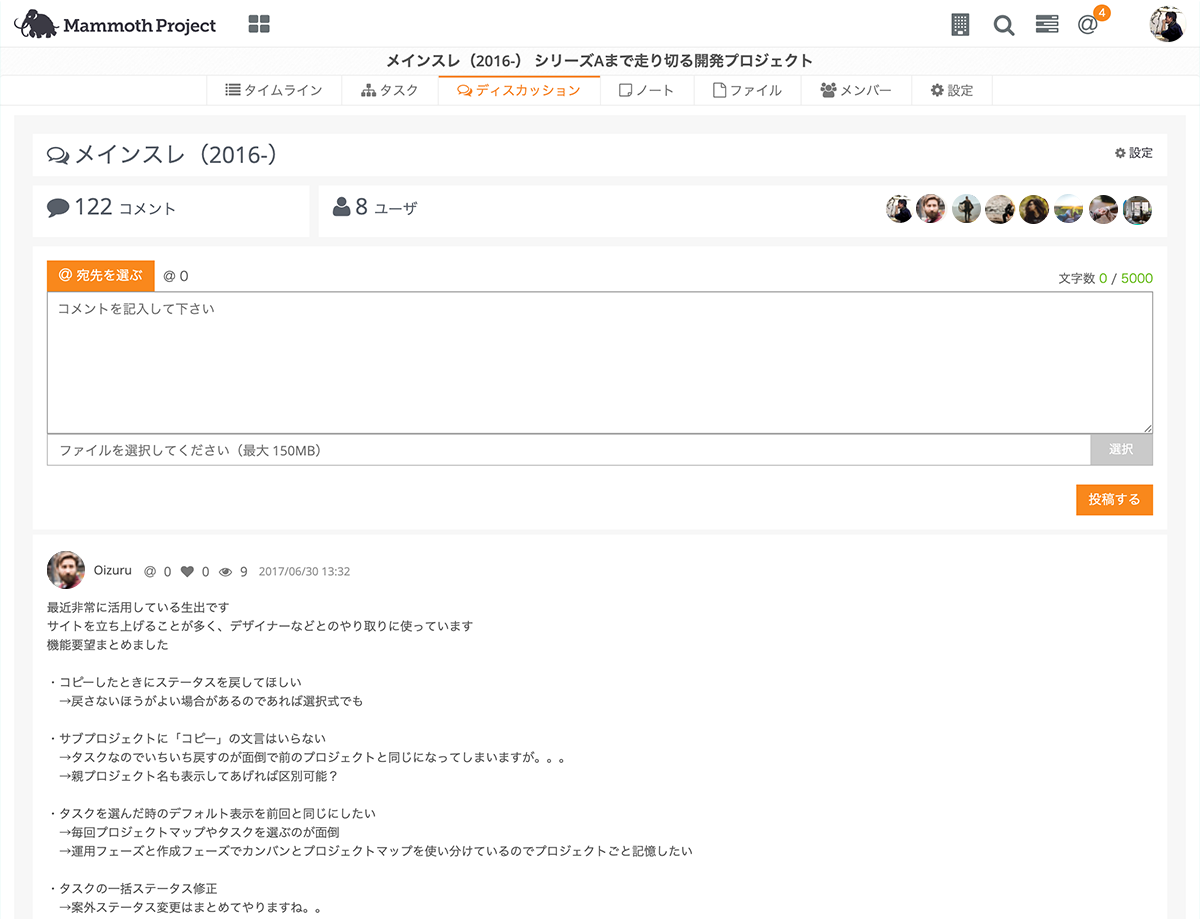
よく参照する情報やこれまでプロジェクト内で検討してきた要件定義資料や企画書などは、ノートにまとめておくと便利です。
「あの情報どこ行ったかな?」と探す手間が省け、またファイルのバージョンの取り違えなどのケアレスミスも防げます。
wiki のように書き方を覚える必要はなく、Word よりも簡単に編集できます。

Slack連携
タスクやディスカッションの更新通知を Slack に連携すると、すぐに情報を確認できるため便利です。
調整や確認などは Slack で行い、タスクの情報はマンモスプロジェクトを利用すると情報が拡散することを防げます。
Slack連携の設定方法はこちらをご確認ください。
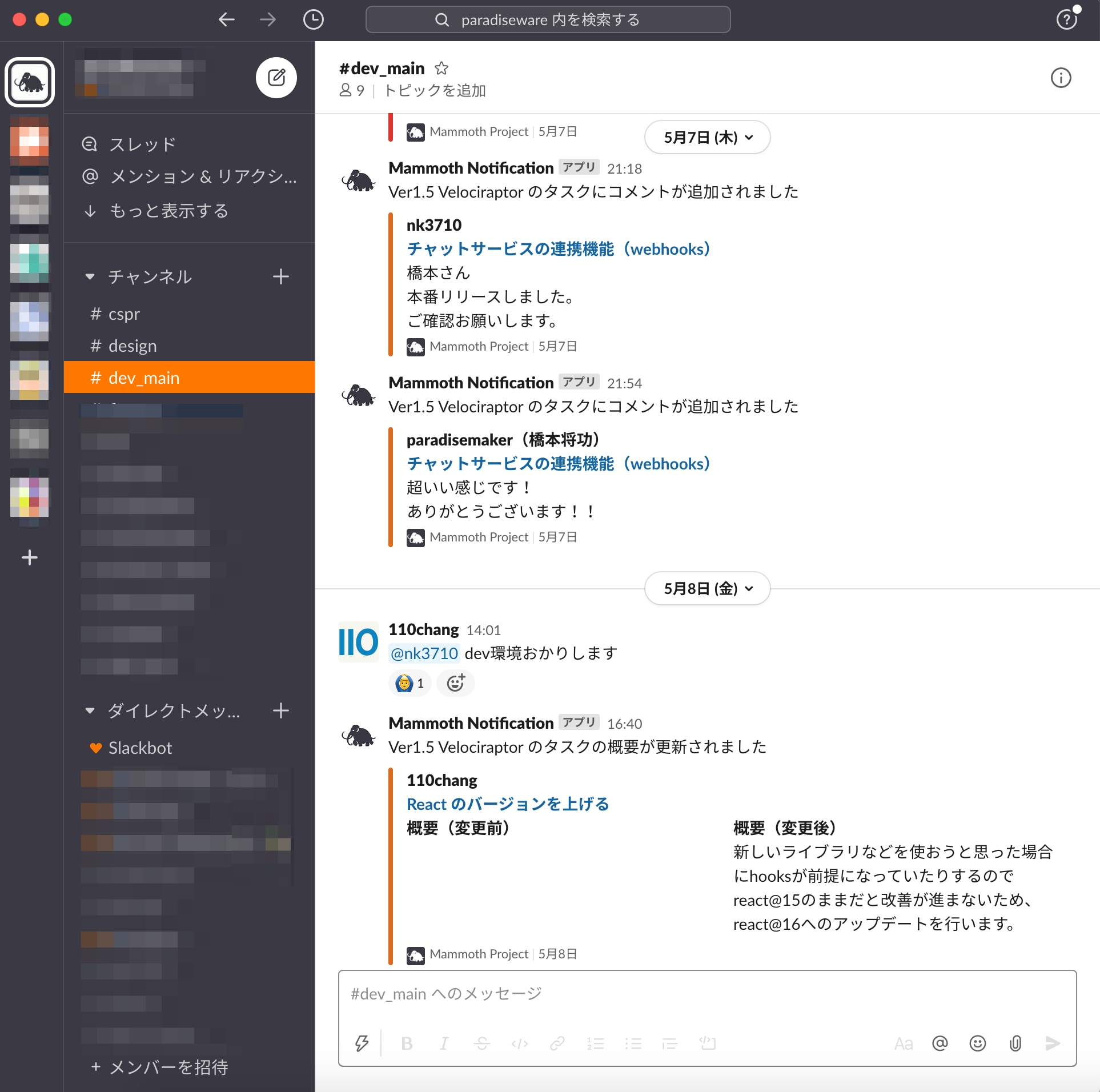
メンバー管理
プロジェクトの途中から抜けたり、途中で参加するメンバーがいても、メンバー一覧画面で簡単に管理することができます。
マンモスプロジェクトに情報をまとめておけば、引き継ぎの労力も最小限で済みます。
プロジェクトに新しく参加するメンバーがいる場合はメールアドレスですぐに招待できます。
また、引退処理もプルダウンですぐにできるので、情報コントロールがとても簡単です。
権限の種類についてはこちらをご覧ください。
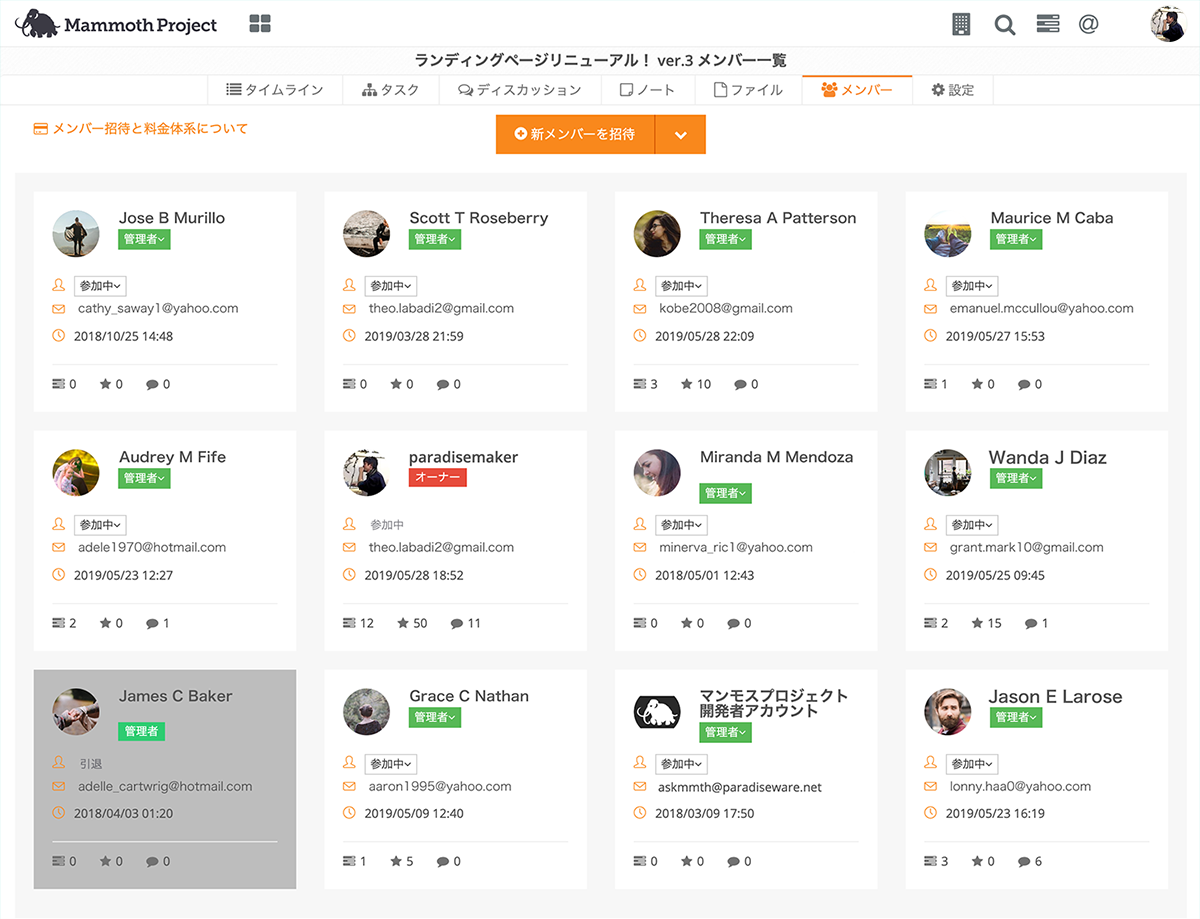
企業としてライセンス管理をしたい場合は、こちらから法人契約をお申し込みください。
法人契約された組織はプロジェクト横断で権限を管理することができます。
法人管理画面の権限の種類はこちらでご確認いただけます。
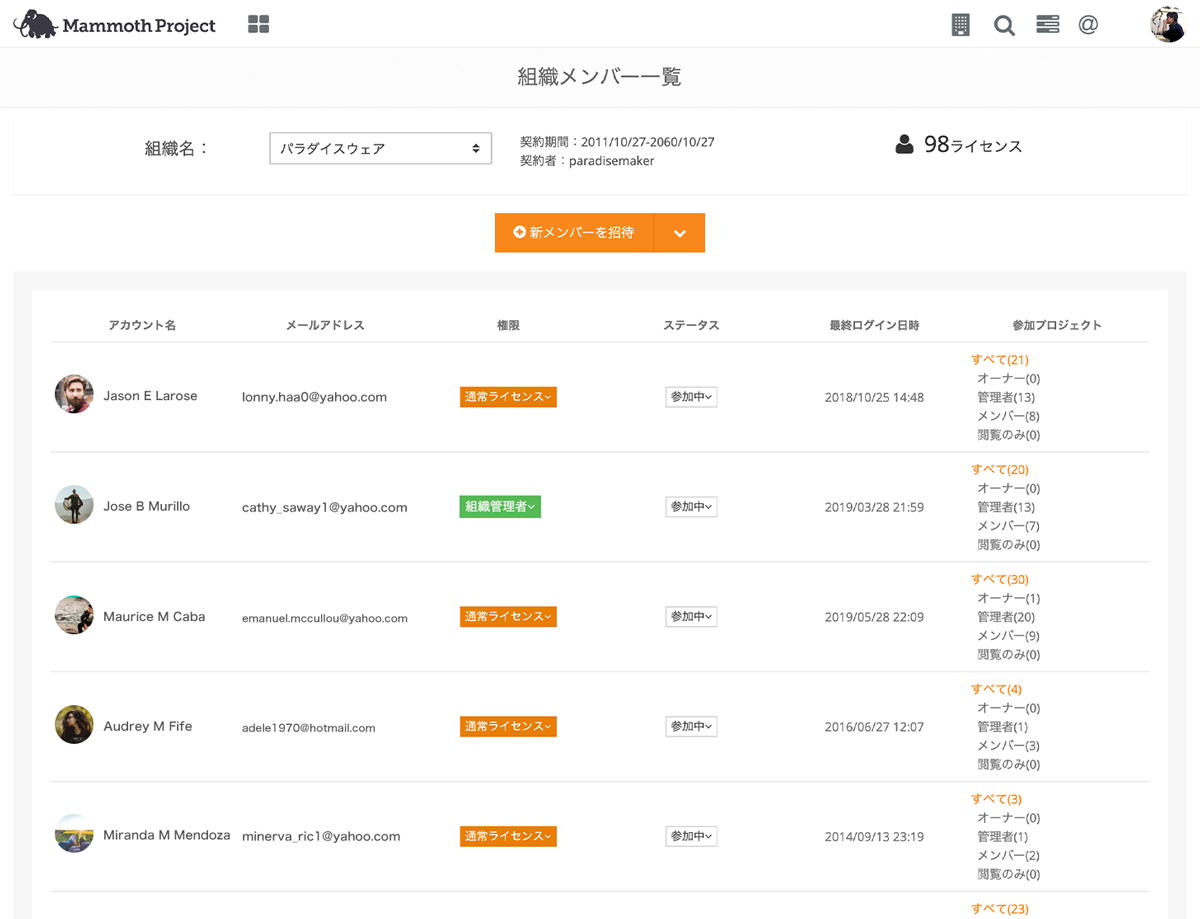
アカウント設定
メニュー右上のアカウント設定画面からは、様々な設定や課金についての情報確認を行うことができます。
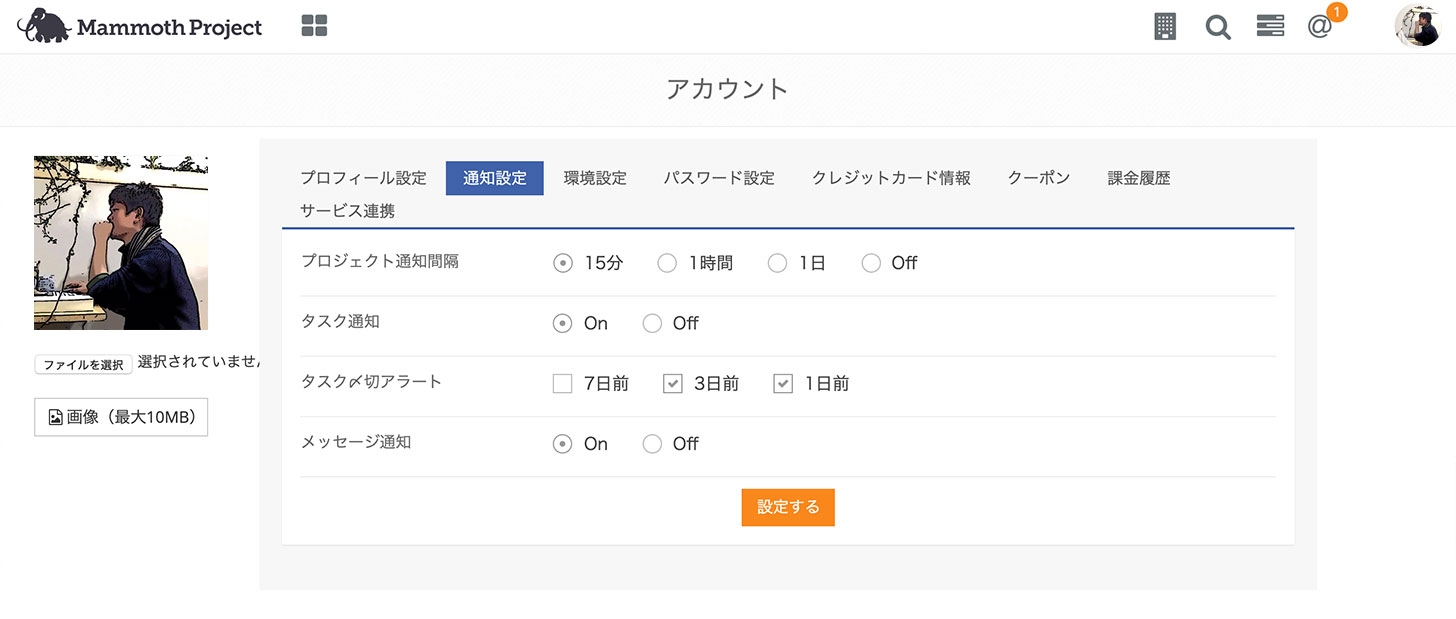
- 「プロフィール設定」タブ
- – プロフィール画像の設定やメールアドレスの変更が可能
- 「通知設定」タブ
- プロジェクト通知間隔:プロジェクト全体の更新情報を受け取る頻度の設定
- タスク通知:自分が担当者もしくは通知先として設定されているタスクの更新情報の設定
- タスク〆切アラート:タスクの終了日前にメールでのアラートを受け取る設定
- メッセージ通知:ディスカッションで宛先に設定された場合の通知の設定
- 「環境設定」タブ
- 言語やタイムゾーン、日付の表示形式を設定、退会が可能
- 「パスワード設定」タブ
- パスワードの変更が可能
- 「クレジットカード設定」タブ
- クレジットカードの登録が可能(クレジットカード情報はマンモスプロジェクトには保存されず、直接決済サービスに送信されます)
- 「クーポン」タブ
- クーポンの付与と消費の履歴の確認が可能
- 「課金履歴」タブ
- 課金の履歴と次回の課金予定金額、請求書、領収書の確認が可能
- 「サービス連携」タブ
- GitHUb アカウントとの連携が可能(連携する GitHub リポジトリの Owner/Admin の権限が必要です)


